Uno scanner di testo o un'applicazione OCR (riconoscimento ottico dei caratteri) è uno strumento essenziale per chiunque estragga regolarmente del testo da file immagine o PDF. Se siete abituati a questo tipo di lavoro, sapete che sono disponibili diversi software di utilità a prezzi diversi. Il problema è che non c'è coerenza in termini di prestazioni. Alcune utilità di scansione del testo OCR possono avere un prezzo interessante, ma sono troppo lente o troppo imprecise. Un'altra applicazione per la scansione di testi fotografici potrebbe essere veloce e precisa, ma troppo costosa per i vostri gusti. Per aiutarvi nella scelta, abbiamo stilato un elenco delle 5 migliori app per la lettura di testi nel 2022, con i pro, i contro e le caratteristiche principali.
Parte 1 : Le 5 migliori applicazioni di scansione del testo da considerare nel 2022
1. Microsoft OneNote
OneNote è un'ottima applicazione di scansione del testo per PC. Funziona convertendo i formati di documenti .pdf e d'immagini in più formati di file Microsoft come Word, Excel e anche PowerPoint. Essendo nativo di Windows, è uno degli strumenti più ben integrati per questa piattaforma OS.
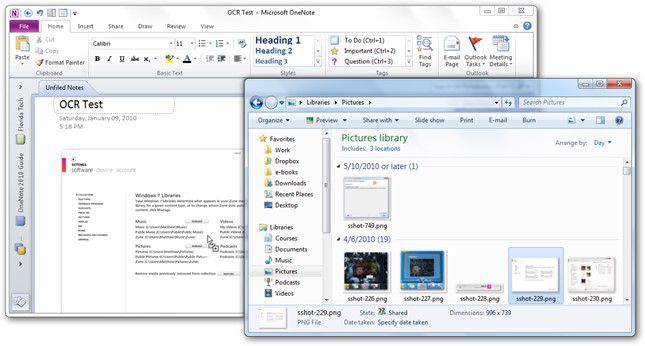
Una grande caratteristica è il miglioramento delle immagini. Quindi, se la foto o l'immagine è un po' sfocata, OneNote può rendere più nitida la qualità in modo da facilitare l'estrazione dei dati di testo. L'OCR è abbastanza robusto quando si tratta di leggere il testo stampato, quindi è ottimo per i moduli precompilati e altro materiale stampato disponibile come PDF o immagini. Sono inoltre disponibili strumenti aggiuntivi come la sicurezza delle password e la gestione delle pagine, che lo rendono uno strumento ideale quando si lavora con più file.
D'altra parte, il software non si comporta molto bene con le immagini di testo scritte a mano. L'accuratezza non è molto elevata. Inoltre, non dispone di strumenti come la modifica dei PDF e l'estrazione in batch da più file. Dovrete eseguire manualmente tutte le conversioni da immagine a testo, una per una.
Per saperne di più su Microsoft OneNote >>
2. ReadIRIS
ReadIRIS è un'applicazione per la scansione del testo in grado di gestire un gran numero di file immagine e documenti PDF. L'applicazione funziona convertendo tutti i file immagine in formato PDF e rendendo modificabili le parti di testo. Come tale, offre diversi vantaggi chiave, come illustrato nel prossimo paragrafo.
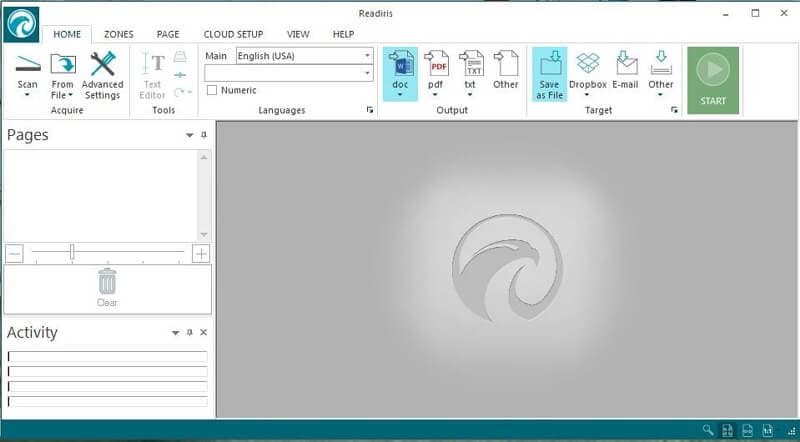
Si tratta fondamentalmente di un'applicazione specializzata in OCR. Il tasso di accuratezza è pari a quello dei migliori ed è anche veloce. Inoltre, supporta oltre 50 tipi di output diversi, in modo da poter ottenere il testo estratto in quasi tutti i formati desiderati. Offre inoltre funzioni di firma e sicurezza, ideali per la condivisione o la collaborazione con un team.
L'unico aspetto negativo è il prezzo. A meno che non si sottoscriva la versione Pro o Corporate, non si avrà accesso alla modifica dei PDF, all'estrazione di tabelle, all'elaborazione in batch e ad altre funzioni avanzate. Anche la conversione in formati di file Microsoft richiede la versione Pro, che costa quasi il doppio del software di base.
Per saperne di più su ReadIRIS >>
3. Adobe Acrobat Pro DC
Molti conoscono Adobe Acrobat Pro DC. È probabilmente l'editor di PDF più utilizzato al mondo e offre l'OCR come una delle sue funzionalità. Il software è ben integrato nell'ecosistema Windows e l'app è disponibile anche per altre piattaforme come macOS, Android e iOS.

Uno dei maggiori vantaggi dell'utilizzo dei prodotti Adobe è l'elevata interoperabilità con altri prodotti Adobe come Photoshop, che può essere molto utile quando si tratta di immagini basate su testo. Ad esempio, è possibile migliorare la qualità delle immagini in modo che il testo sia più nitido e possa essere letto più facilmente dalla funzione OCR di Acrobat. L'utility è anche un robusto editor di PDF con molte funzioni aggiuntive come la sicurezza, la creazione di moduli e così via.
Il problema principale è il prezzo. I piani di abbonamento sono spesso troppo costosi per le piccole imprese e ci sono molte funzionalità, come l'integrazione con il cloud, di cui la maggior parte delle piccole imprese non ha bisogno. Inoltre, l'interfaccia non è così pulita come si vorrebbe a causa del gran numero di strumenti disponibili.
Per saperne di più su Adobe Acrobat Pro DC >>
4. OnlineOCR
Si tratta di un sito web che offre servizi OCR. È uno dei tanti siti web di questo tipo sorti negli ultimi anni in risposta alla richiesta di soluzioni di conversione da immagine a testo più economiche e convenienti.

OnlineOCR è sicuro, quindi non dovete preoccuparvi che le informazioni vengano violate, per la maggior parte. È anche facile da usare se lo si fa solo occasionalmente piuttosto che regolarmente. Il processo è semplice : caricare, attendere la conversione e scaricare. Il sito converte automaticamente le immagini in formato testo.
Il problema è che è necessario registrare un account gratuito per creare più pagine. C'è anche un limite rigido di soli 15 file all'ora, quindi non può essere utilizzato per un numero maggiore di file. Inoltre, c'è sempre il rischio che i vostri dati vengano violati durante il processo di carica o di scaricamento, che dipende dalla sicurezza della vostra connessione Internet piuttosto che da quella del sito web.
Per saperne di più su OnlineOCR >>.
5. ABBYY FineReader
Si tratta di uno strumento professionale che aiuta molto quando si lavora con documenti di grandi dimensioni o con un elevato volume di immagini di testo. È disponibile sia per Windows che per Mac e svolge un ottimo lavoro di conversione di file non modificabili in PDF e altri formati modificabili.
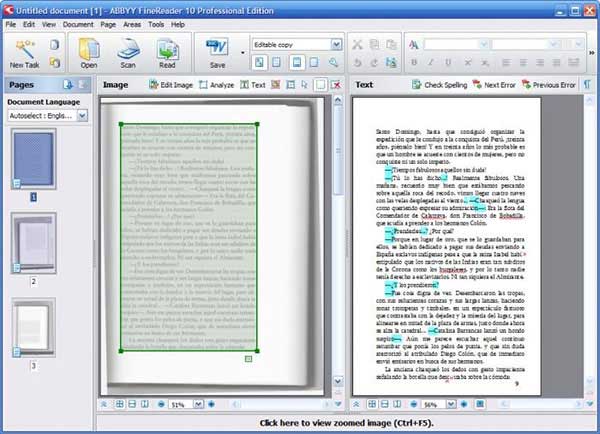
L'accuratezza è uno degli aspetti migliori di questa applicazione software, che funziona molto bene anche con testo scritto a mano o immagini che non sono ottimali in termini di chiarezza. Una caratteristica fondamentale è la capacità di riconoscere il testo in oltre 190 lingue, probabilmente la più ampia gamma di supporto linguistico oggi disponibile.
Il costo è un fattore di ostacolo. ABBYY FineReader non è pensato per gli utenti con un budget ridotto e in genere è più adatto alle grandi organizzazioni che dispongono di un budget sufficiente per questo tipo di utility.
Per saperne di più su ABBYY FineReader >>
Parte 2 : Problemi comuni con le applicazioni software di scansione del testo
Uno dei maggiori problemi delle app di scansione del testo è la loro precisione. La velocità è un altro problema. In termini di accuratezza, molti di questi strumenti non sono in grado di identificare con precisione il testo, soprattutto nel caso di testi scritti a mano o con caratteri insoliti.
Con la maggior parte degli strumenti, è necessario controllare attentamente il testo convertito e confrontarlo con l'originale per assicurarsi che tutte le informazioni siano state acquisite correttamente. L'imprecisione può manifestarsi come testo incompleto, parole mancanti, errori di ortografia, parole non riconosciute e così via.
Tutti gli strumenti descritti in precedenza sono eccellenti a modo loro, ma se siete alla ricerca di un'applicazione per la scansione del testo che offra un alto livello di precisione e che possa lavorare con grandi volumi, allora la prossima applicazione dovrebbe essere presa in considerazione.
Parte 3 : Come ottenere testo da un'immagine con PDFelement
PDFelement sta diventando sempre più l'editor PDF preferito da molte aziende che ritengono di buttare via i soldi per prodotti costosi di grandi marche. Non è necessario. PDFelement è molto conveniente e dispone di tutte le funzioni che si possono trovare in Acrobat o in qualsiasi altro strumento PDF di alto livello. Dispone di un robusto set di utilità per la modifica dei PDF, oltre alla creazione e al riempimento di moduli, all'estrazione di dati (OCR), alla conversione in altri formati, alla firma, alla sicurezza, alla gestione delle pagine, all'unione dei documenti, alla divisione dei file e molto altro ancora.
Vediamo come utilizzare PDFelement per estrarre il testo dai file immagine e convertirli in formati modificabili come PDF, Word, Excel, PowerPoint e altri.
Passo 1 : Creare il file PDF di base dalle immagini
Una volta scaricato e installato PDFelement, avviare il programma e fare clic sull'opzione "Crea PDF" nella finestra principale dell'interfaccia e importare il file di cui si desidera copiare il testo.

Passo 2 : Conversione tramite funzione OCR
Il passo successivo consiste nel convertire il file PDF in un file di testo ricercabile o modificabile, a seconda delle preferenze. A tale scopo, cliccare sul pulsante " Esegui OCR " nella barra degli strumenti blu.

Passo 3 : Modifica del testo PDF
Ora che le immagini sono in formato PDF modificabile, è possibile apportare le modifiche necessarie in modalità riga o paragrafo. Si noterà che il testo è stato accuratamente catturato e convertito dall'immagine originale, anche se la qualità dell'immagine era scarsa.

Dopo la modifica, è possibile salvarlo in uno dei molti formati disponibili, come indicato nel menu Converti. È sufficiente scegliere un formato e salvare i dati con un nuovo nome di file. Questo può essere gestito normalmente con qualsiasi software in grado di gestire il formato convertito.
 100% sicuro | Senza pubblicità |
100% sicuro | Senza pubblicità |


Salvatore Marin
staff Editor